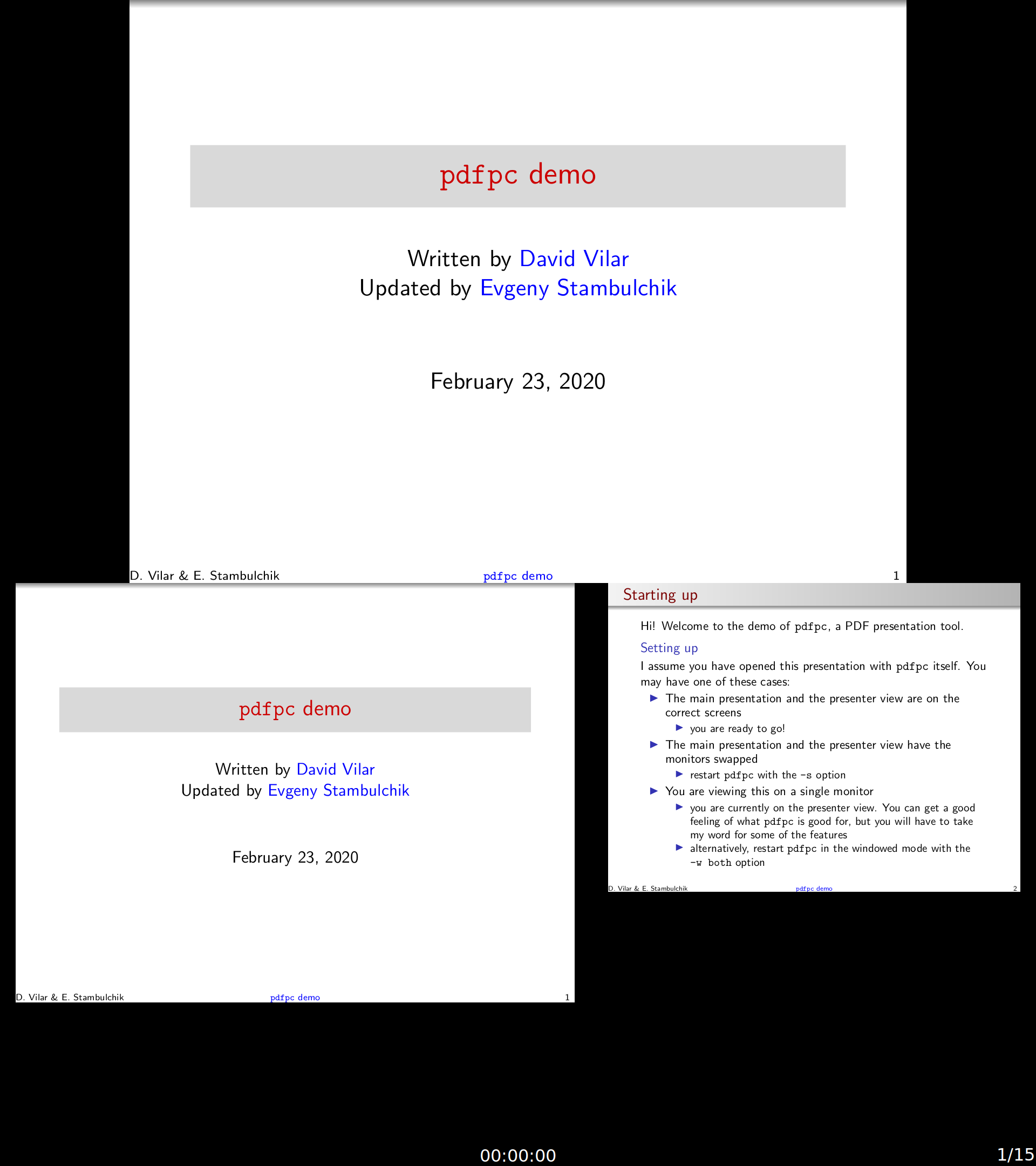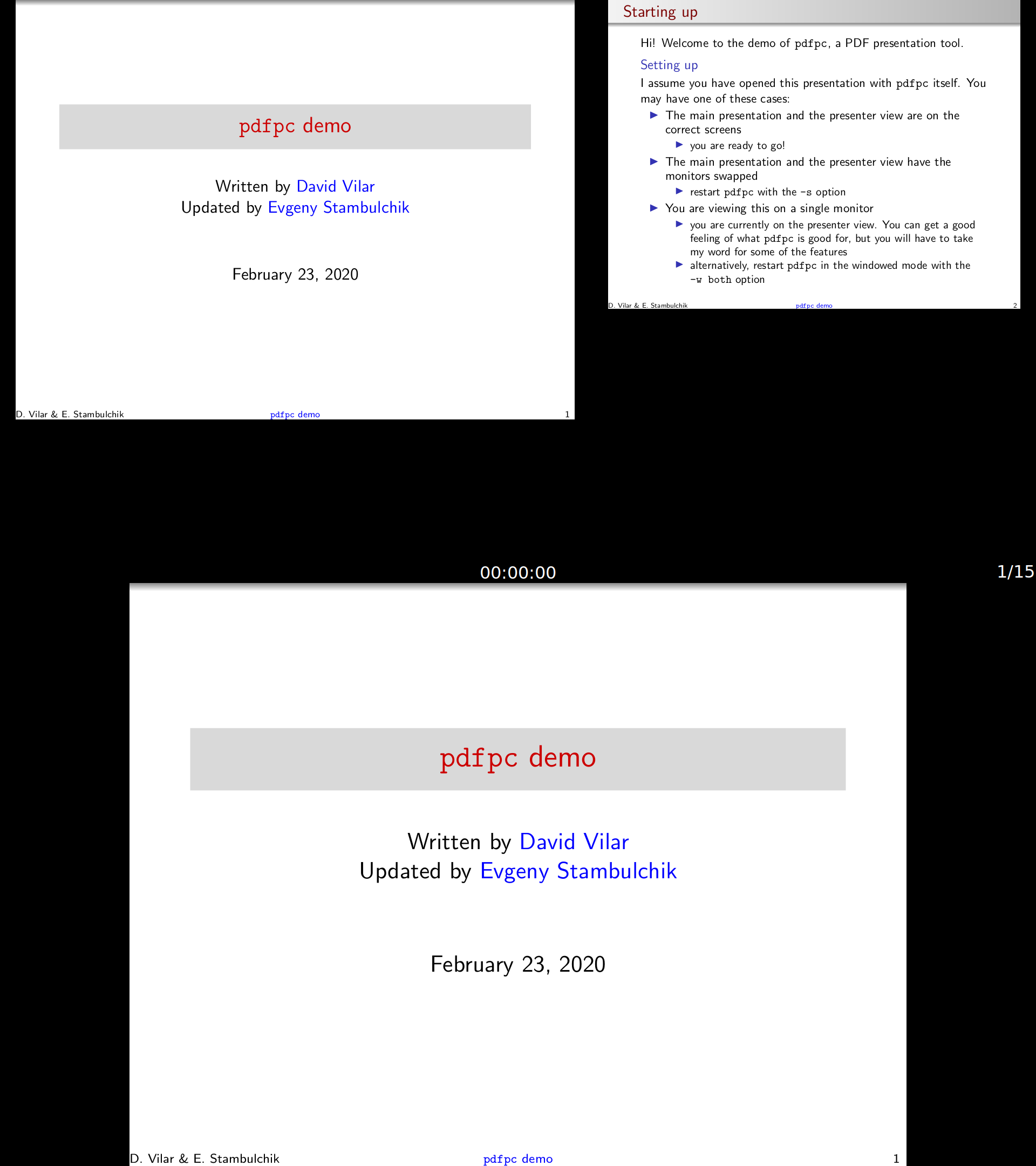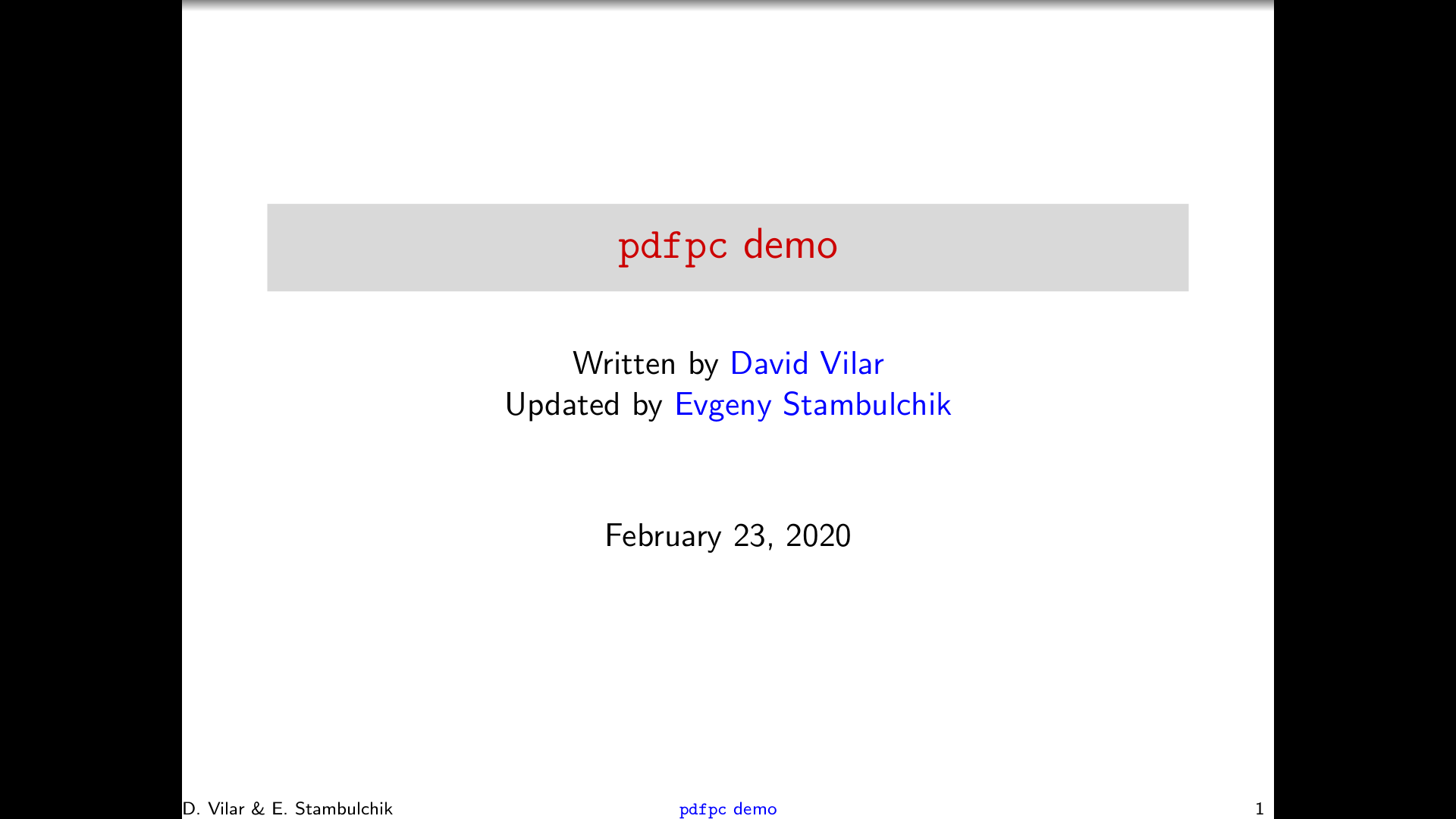pdfpcというプレゼン用ソフトのtipsです。よく忘れるのでまとめました。
ここでのキーバインディングはUbuntuのaptで普通に入るバージョン(v4.1)を仮定しています。
基本
$ pdfpc hoge.pdf
で起動、十字キーやらクリックやらでスライドを進め、qかEscキーで終了。
qとEscに触れるだけで文字通り"終了する"のでくれぐれも注意されたい。
(最新バージョンだと改善済み。Ctrl-qで終了するようになった。Ubuntuで入るやつは改善前のバージョン)
起動オプション
通常起動
$ pdfpc hoge.pdf
ディスプレイが2つあれば手元用、見せる用の2つの画面が出てきます。
逆がいい場合
手元用、見せる用の画面をswapする。
$ pdfpc -s hoge.pdf
ディスプレイが1つしかないとき
通常では手元用の画面しか出てきません。
誰かに見せる場合は、
$ pdfpc -s hoge.pdf
ウィンドウとして起動
$ pdfpc -w hoge.pdf
2つのウィンドウが出てきます。

ディスプレイが1つしかない場合でもオンライン会議などで見せる用のウィンドウだけ共有できたりするので便利。
プレゼン中の操作
進む/戻る
十字キー、Space、Enter、マウスクリック等。
j、kでもできるのでvimmerでも安心(kで進む、jで戻るようだが直観的には逆では?と思うが)。
ポインタ
数字の8キーを押すとポインタが出現する。
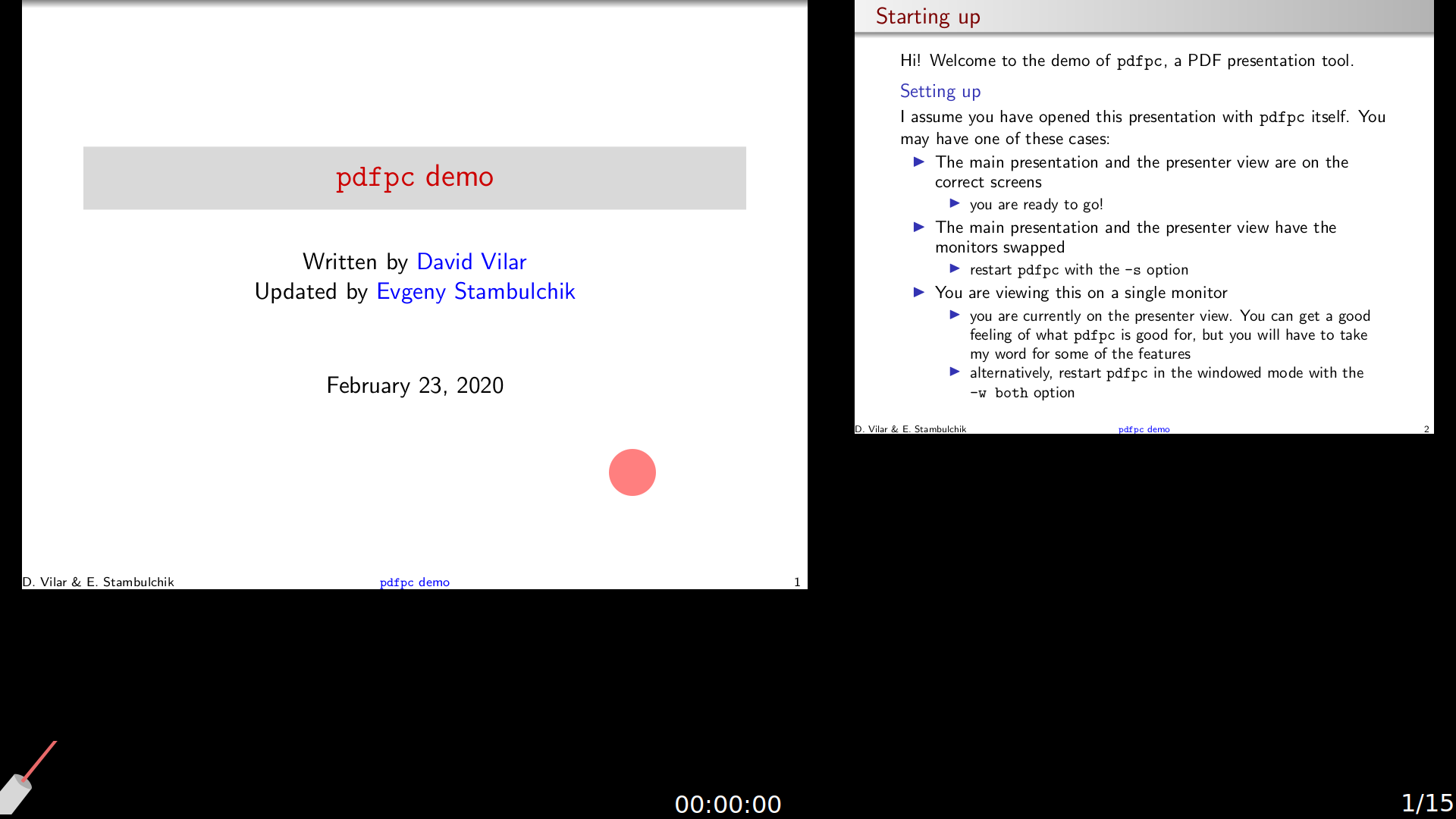
9、7キーでポインタの拡大、縮小が可能。
ポインタをオンにした状態でドラッグアンドドロップすると矩形部分の強調もできる。
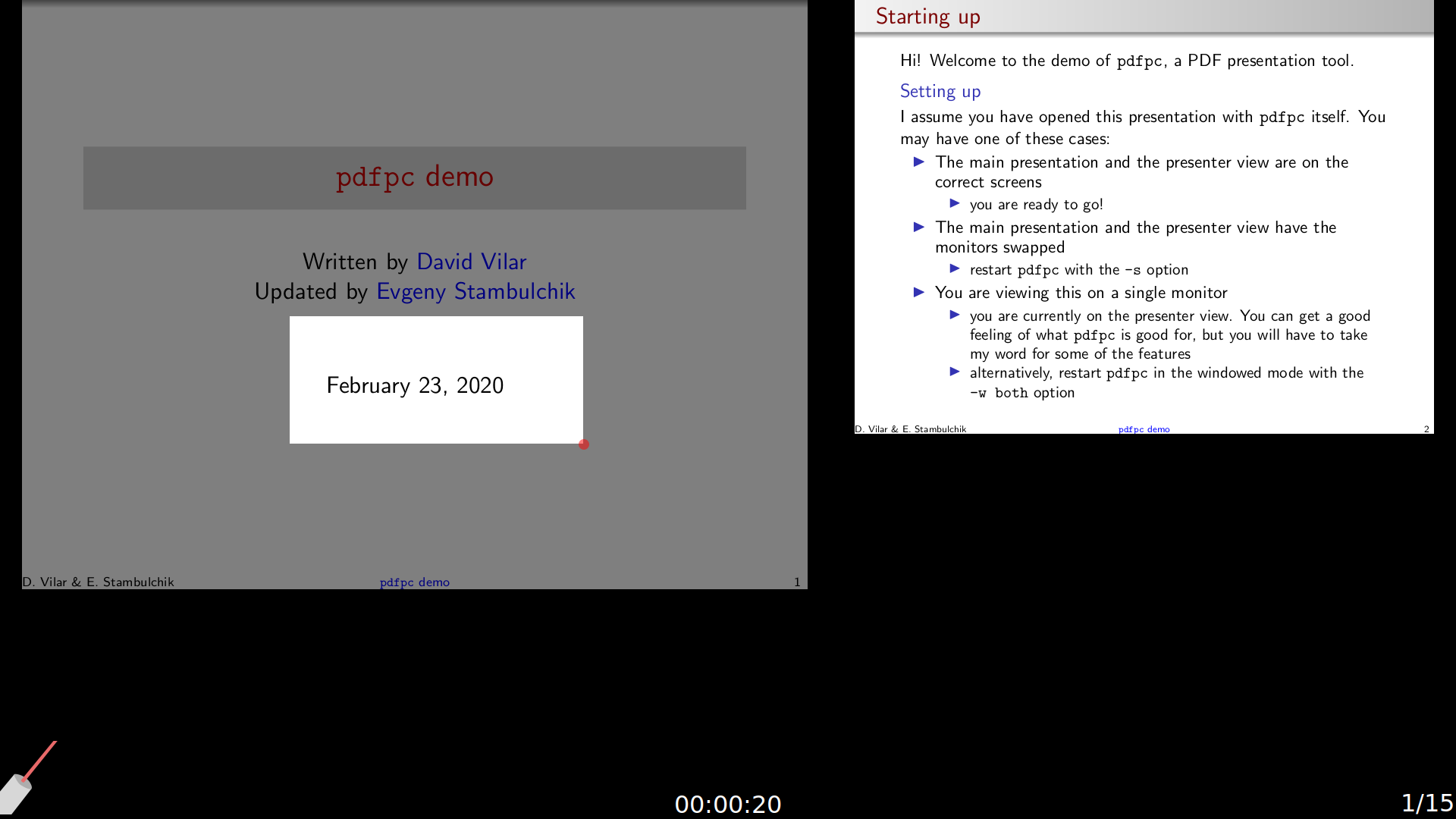
お絵かき
まず数字の5キーでペンモードへ移行。
あとはマウスで絵が描ける。
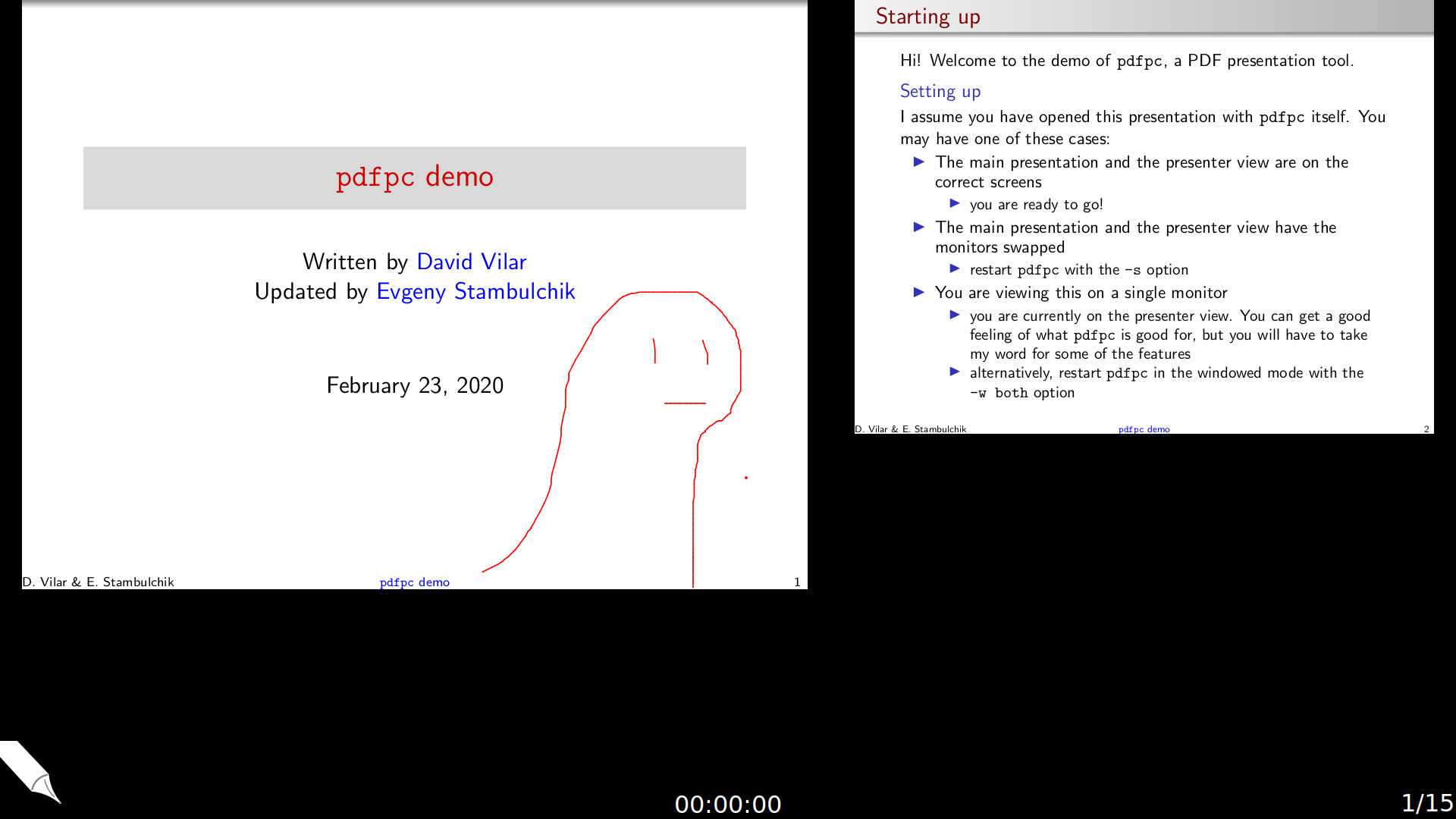
- 数字の
3、1キーでペンを太く/細くできる。 - 全部消したい場合は数字の
6。 - 一時的に描いた絵を隠したい場合は
4。 - 消しゴム/ペンは
2で切り替え。
スピーカーノート
nで右下に文字を書き込める。Escで編集状態から離脱。
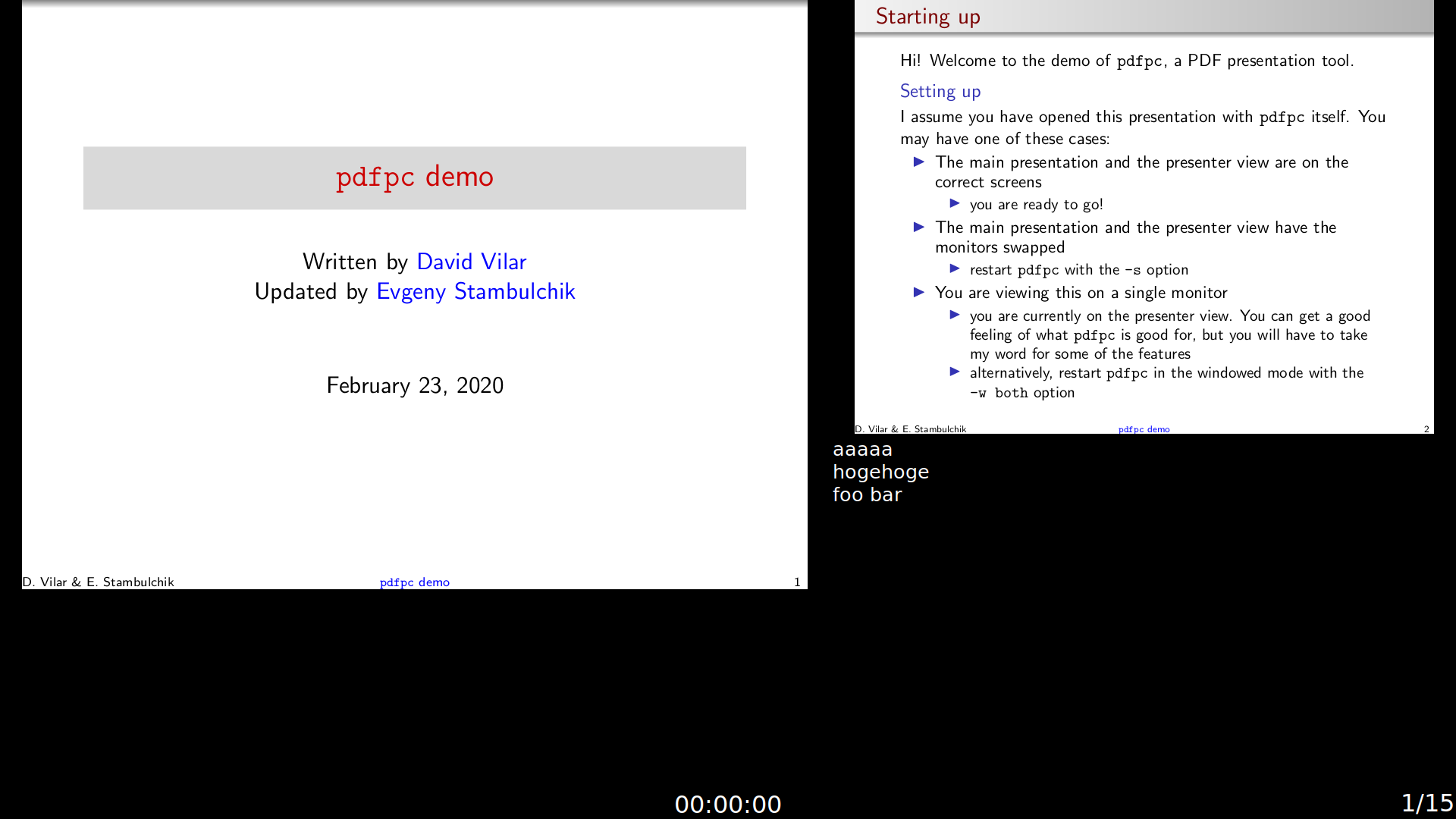
内容はhoge.pdfpcとして同じディレクトリに保存される。
ちなみにpdfの方を編集してページを増やしたり減らしたりするとノートとの対応がズレてしまってちょっと不便。
文字の拡大縮小は[、]キー。
+、-キーでもできるらしいが日本語キーボードだと+が認識されずに文字の大きさが単調減少していく。
時間計測
時間制限のあるプレゼンの練習に便利。
タイマーは最初止まっているが、スライドを1枚めくるとタイマーが起動する。
- スライドをめくらなくても
sキーでタイマー開始。 -
pでタイマーの一時停止/再開。 -
rでタイマーのリセット。undoができないので不用意に触れないよう注意。
「スライドの何ページ目について質問ですが、」に答える
スライドを番号付きでタイル状に表示できる。
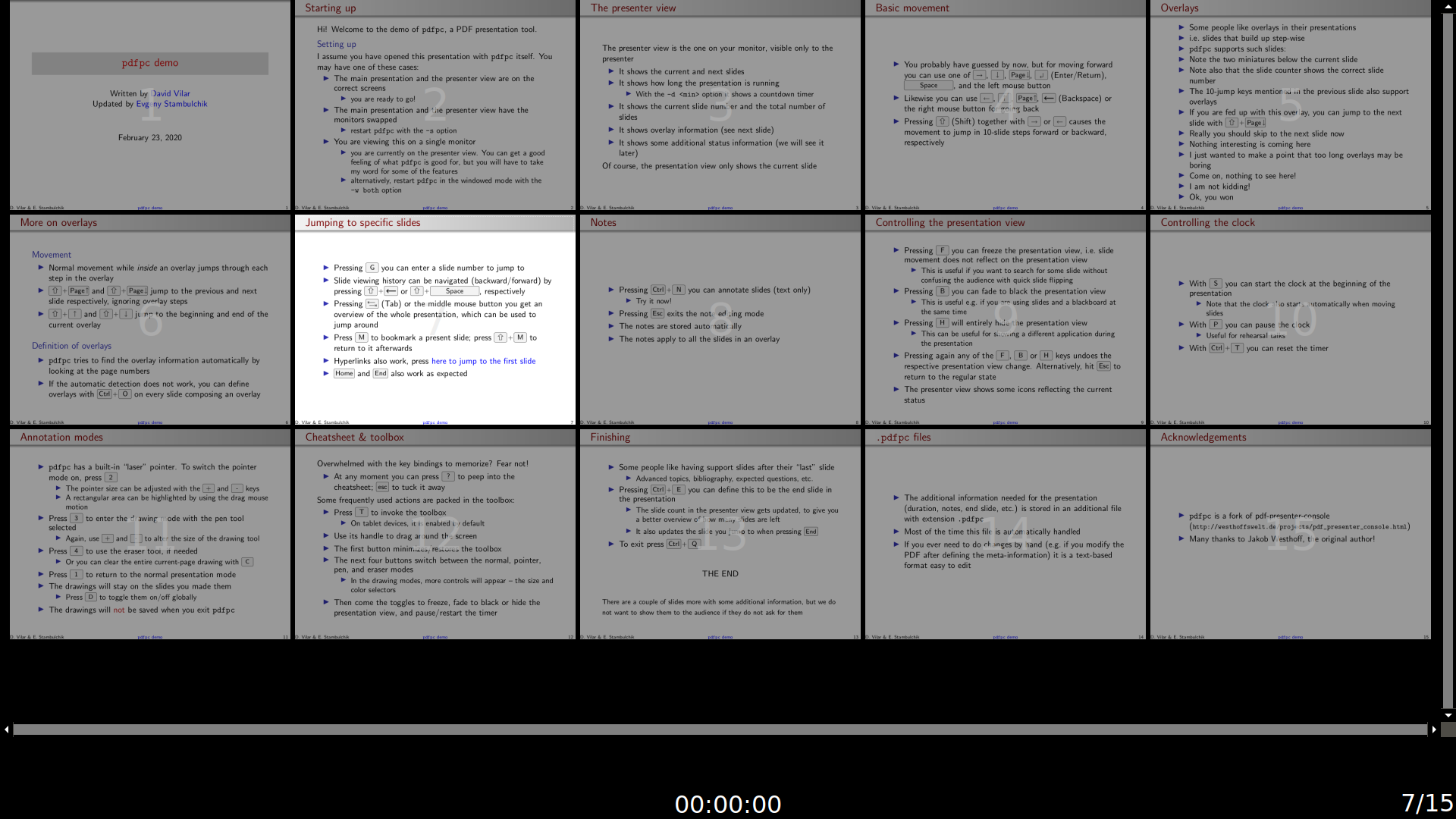
上下キーで見せたいスライドを選択してEnter。
一時的に見せる方の画面を隠す
hキー。デモやらで他の画面を見せたい時に便利。
Beamerとの連携
※Beamer: LaTeXでスライド作るやつ。
どうもpdfpcはbeamer向けに作られている雰囲気があります。
Overlayの取り扱い
pdfpcではBeamerのOverlayを認識し、気を利かせてオーバーレイのスライドをまとめる形で表示してくれます。

もしこれがおせっかいだと感じたら、起動時に
$ pdfpc -g hoge.pdf
とすることでこの機能を無効化できる。
動画の再生
おそらくbeamerで動画を表示できる唯一のまともな方法。
pdfに動画が埋め込まれるわけではないです。
https://pdfpc.github.io/demo/pdfpc-video-example.zip
ubuntuだとgstreamerやらのインストールが必要。詳細は以下。
https://qiita.com/s417-lama/items/8e97bda8778ed1c44791
おわりに
しっかりメンテされていて便利なプレゼンソフトなので非常におすすめです(特にbeamerユーザー)。
スクショに使用したスライドは
https://pdfpc.github.io
から拾ってきたデモ用のスライドです。